Phần mềm GIMP không đòi hỏi cấu hình mạnh mẽ và không phức tạp trong quá trình cài đặt. Đây chắc chắn là sự lựa chọn hoàn hảo để đáp ứng nhu cầu tạo ảnh động bằng GIMP hoặc chỉnh sửa ảnh không chuyên.

GIMP sở hữu giao diện tương đối giống Adobe Photoshop, cho nên với người dùng đã quen sử dụng Photoshop thì quá trình tạo ảnh động bằng GIMP sẽ tương đối đơn giản. Tuy nhiên nếu bạn là người dùng mới thì hãy làm theo các bước dưới đây của chúng tôi.
Bước 1: Download GIMP phiên bản mới nhất tại đây. Sau đó tiến hành cài GIMP trên máy tính PC, Laptop.
Bước 2: Khi hoàn tất quá trình cài đặt, các bạn mở phần mềm lên và nhấn mục File tại giao diện chính => chọn Open as Layers để mở ảnh dưới dạng lớp (ở đây Tải Miễn Phí sẽ chọn 3 ảnh).
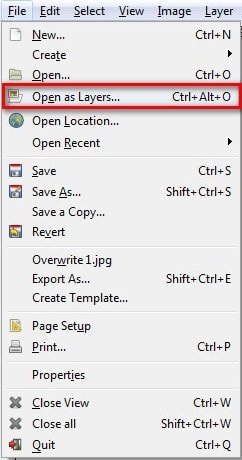
Bước 3: Tiếp tục tạo chuyển động cho ảnh bằng cách vào Filters/Animation => tùy chọn hiệu ứng chuyển động bao gồm:
- Blend: Hiệu ứng chuyển động mờ dần giữa 2 Layer
- Burn-In: Hiệu ứng cuốn chữ
- Rippling: Hiệu ứng gió thổi
- Spinning Globe: Hiệu ứng tạo quả cầu xoay
- Wave: Hiệu ứng gợn sóng
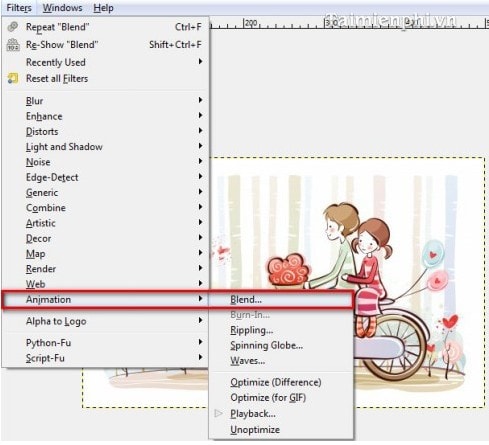
Bước 4: Ví dụ bạn chọn Blend để tạo chuyển động mờ dần giữa từ 2 layer trở lên với background, tức là người dùng phải có tối thiểu 3 ảnh nằm ở 3 layer riêng biệt.
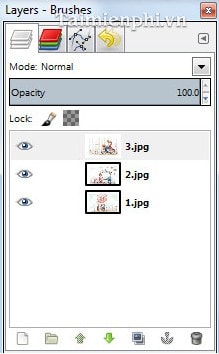
Bước 5: Ngay lập tức hộp thoại Script – Fu: blend sẽ xuất hiện. Bạn có thể tùy chỉnh hiệu ứng theo ý muốn:
- Intermediate frames: Số khung hình trung gian (số này càng cao thì tốc độ chuyển ảnh càng chậm)
- Max blur radius: Độ mờ tối đa
- Lopped: lặp lại (chọn nếu bạn muốn lặp lại nội dung ảnh động)
=> Sau khi thiết lập chỉ số, nhấn OK để thực hiện.
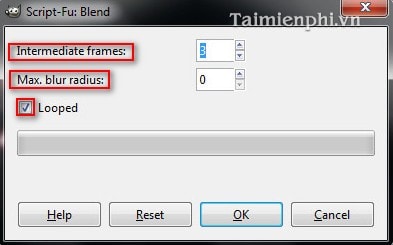
Bước 6: Để xem kết quả, các bạn vào Filters / Animation / Playback.
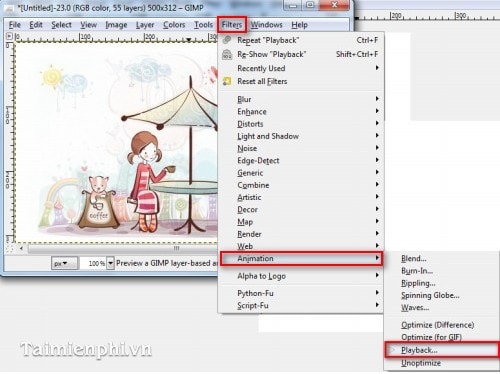
- Nhấn nút Play, chạy ảnh động.
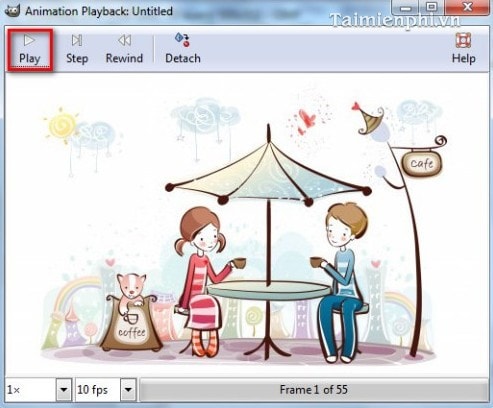
Bước 7: Cuối cùng, bạn lưu sản phẩm bằng cách nhấn Files => Export as.
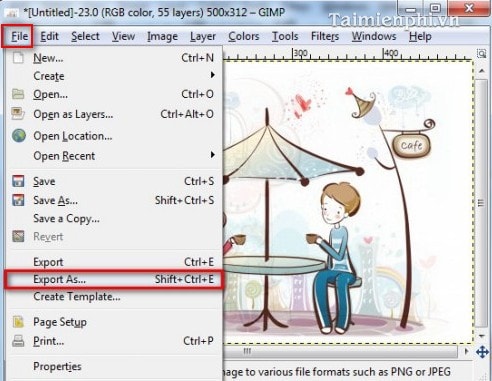
- Chọn định dạng GIF image (*.gif) => ấn Export để xuất file ảnh ra.
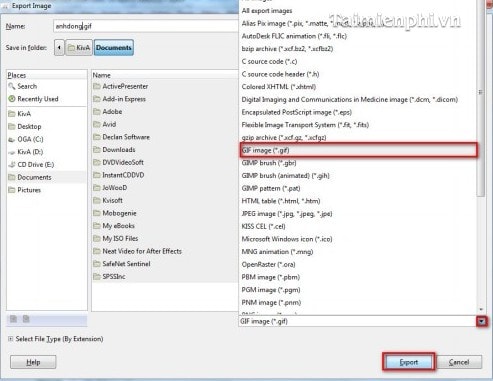
- Tích ô As animation => Export.
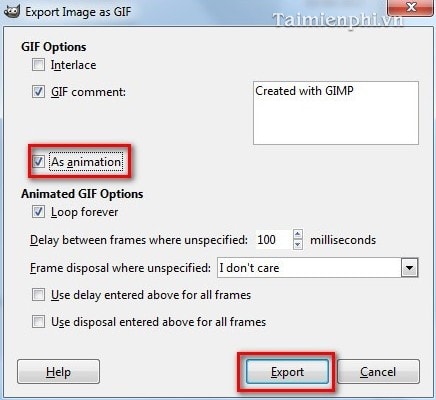
- Kết quả tạo GIF, ảnh động bằng GIMP thành công sẽ hiển thị như dưới.

Nếu đang sử dụng phần mềm Gifcam, các bạn hoàn toàn có thể tạo ảnh động từ Video bằng Gifcam hoặc thông qua hình ảnh cực kỳ đơn giản và hiệu quả.
Giao diện của GIMP cũng khá tương đồng với Photoshop, gồm trang chính hình ảnh.
- Thanh công cụ Toolbox (Window / New Toolbox).
- Thanh Layer, channels, paths, undo – brushes, patterns, gradients (Window / Recently Closed Docks/Layer, channels, paths, undo – brushes, patterns, gradients).
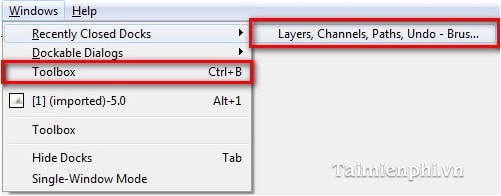
https://thuthuat.taimienphi.vn/tao-anh-dong-bang-gimp-1141n.aspx
Với các thao tác hướng dẫn khá đơn giản và chi tiết ở trên chắc hẳn ai ai cũng có thể tự tay tạo những bức ảnh động bằng phần mềm GIMP. Nhờ đó bạn có thể tạo những hình ảnh động độc đáo làm món quà ý nghĩa gửi tặng người thân và bạn bè của mình. Nếu chưa hài lòng bạn có thể tham khảo và sử dụng phần mềm tạo ảnh động tốt nhất của Taimienphi.vn.
Những tin cũ hơn